
相信很多朋友在使用手机(wifi)上网的时候,经常会遇到这样的情况,玩着玩着突然就提示无网络连接,无论怎样刷新依旧提示如下图中的提示
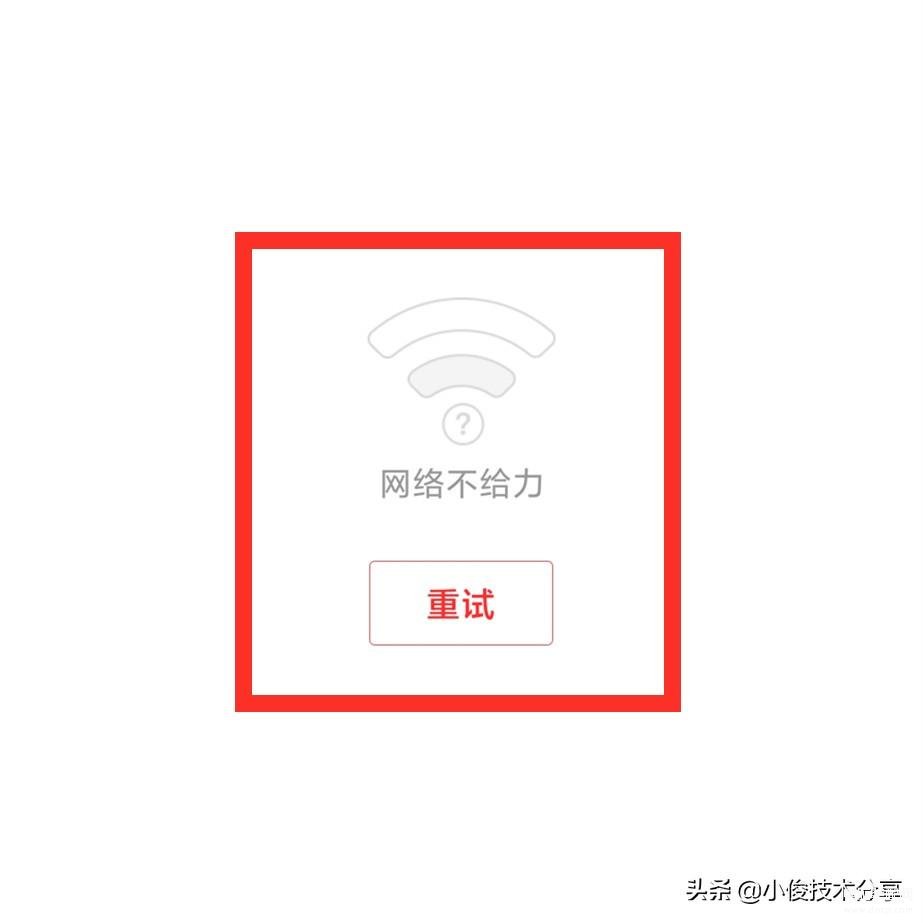
当然我在上网的时候也基本会遇到这种现象,因此我们需要寻求解决方法,那么我们怎样才能解决这些现象呢?此时我们打开当前网络连接详情页面,在这里我们会看到手机显示已连接,而且信号强度也是满格,但是就是不能打开网页,无法上网,这究竟是什么原因呢?
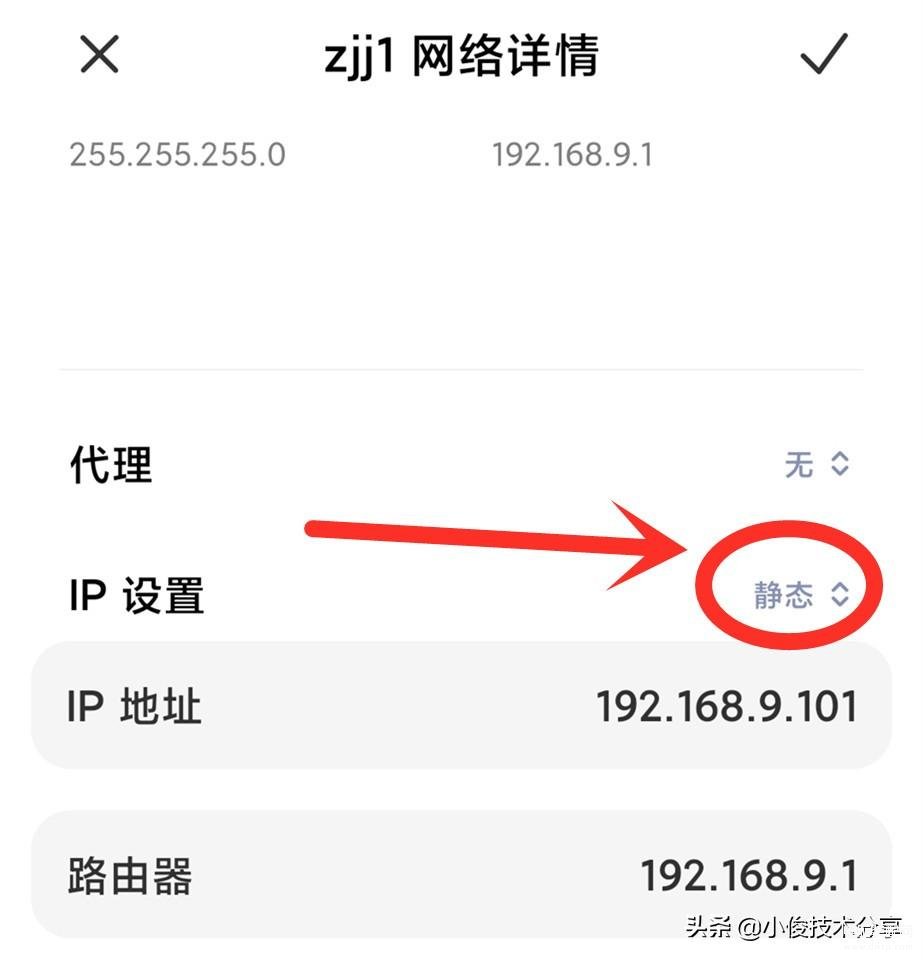
这一期我针对手机wifi信号满格,手机wifi显示已连接,但是无法上网的情况给大家讲解一下解决方法!
第一种原因:设置了静态IP地址导致
对于手机wifi信号满格,也显示已连接,但无法打开网页,无法上网的情况,我们首先需要检查一下IP地址是否正确,那么我们同样在【wifi】设置中,点击已经连接的wifi信号进去,在这里我们会发现我此时这个【IP地址】显示的是【静态】,那么问题的根源基本可以确定了,于是我就点击【静态】开关,直接把【静态】更改为【DHCP】方式!
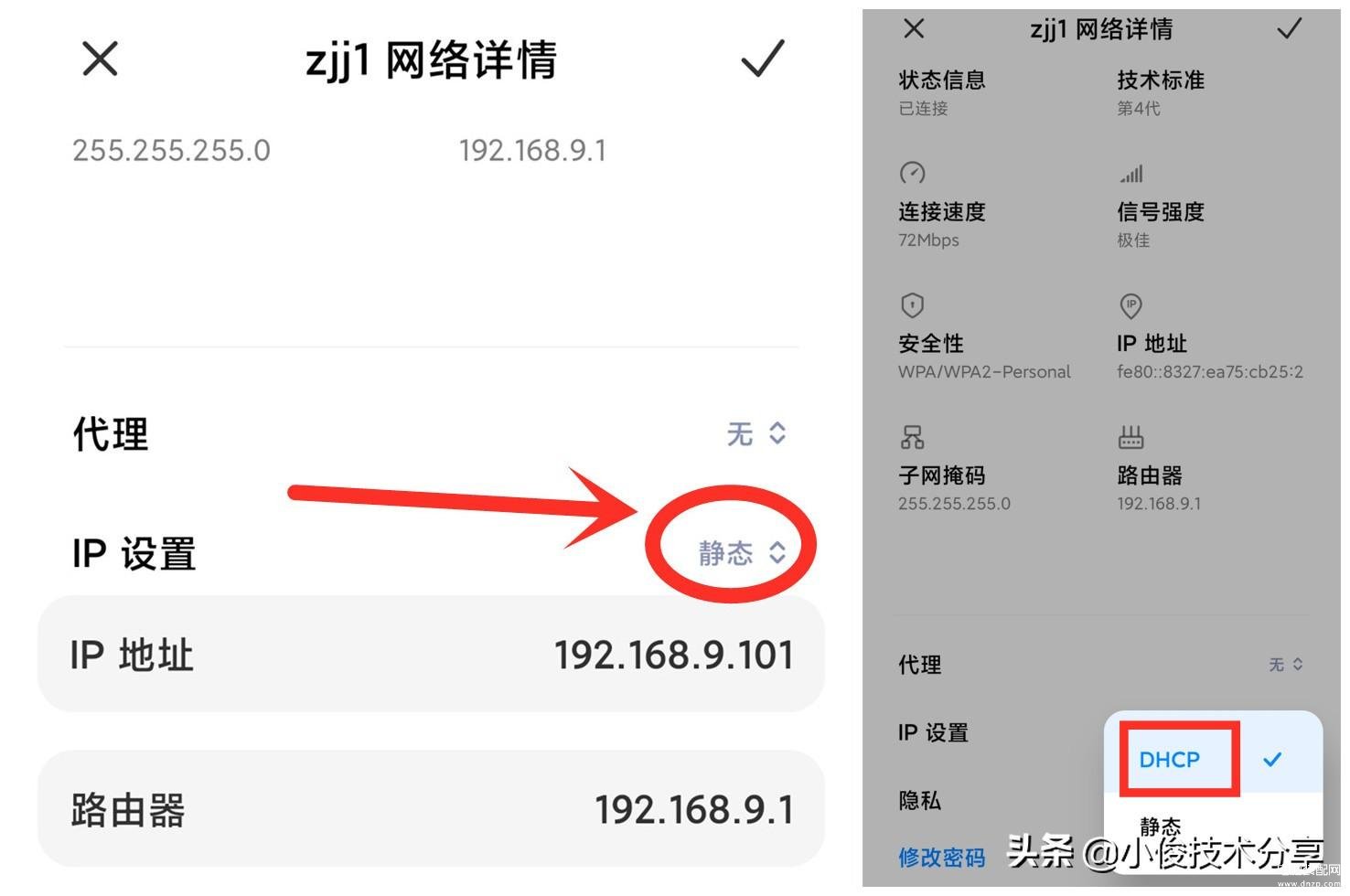
更改完之后,点击右上方的【对勾】保存,保存完成之后,我再次连接wifi,发现已经可以正常打开网页,可以正常上网了,那么对于这种情况而言,就是由于【静态IP】地址设置不当引起的,我们只要把它设置为自动获取【DHCP】的方式即可解决!
第二种原因:连接错误导致
如果说您通过修改【DHCP】方式之后,依然还是无法上网,那么此时就很有可能是您的手机连接出现了问题,导致不能进行互联网连接了,对于这种情况,我们就只有通过重置连接方法来解决了,那么怎么才能重置呢?
我们打开手机上面的设置,然后往下找到【连接与共享】的设置开关,点击打开它
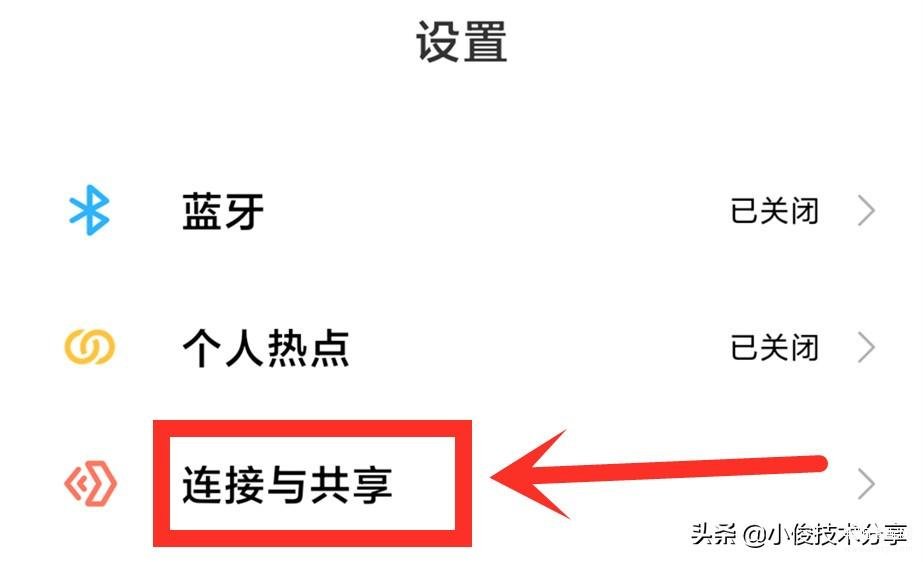
打开之后,在这里我们就可以看到在最下面有一个【重置WLAN、移动数据网络和蓝牙设置】的开关
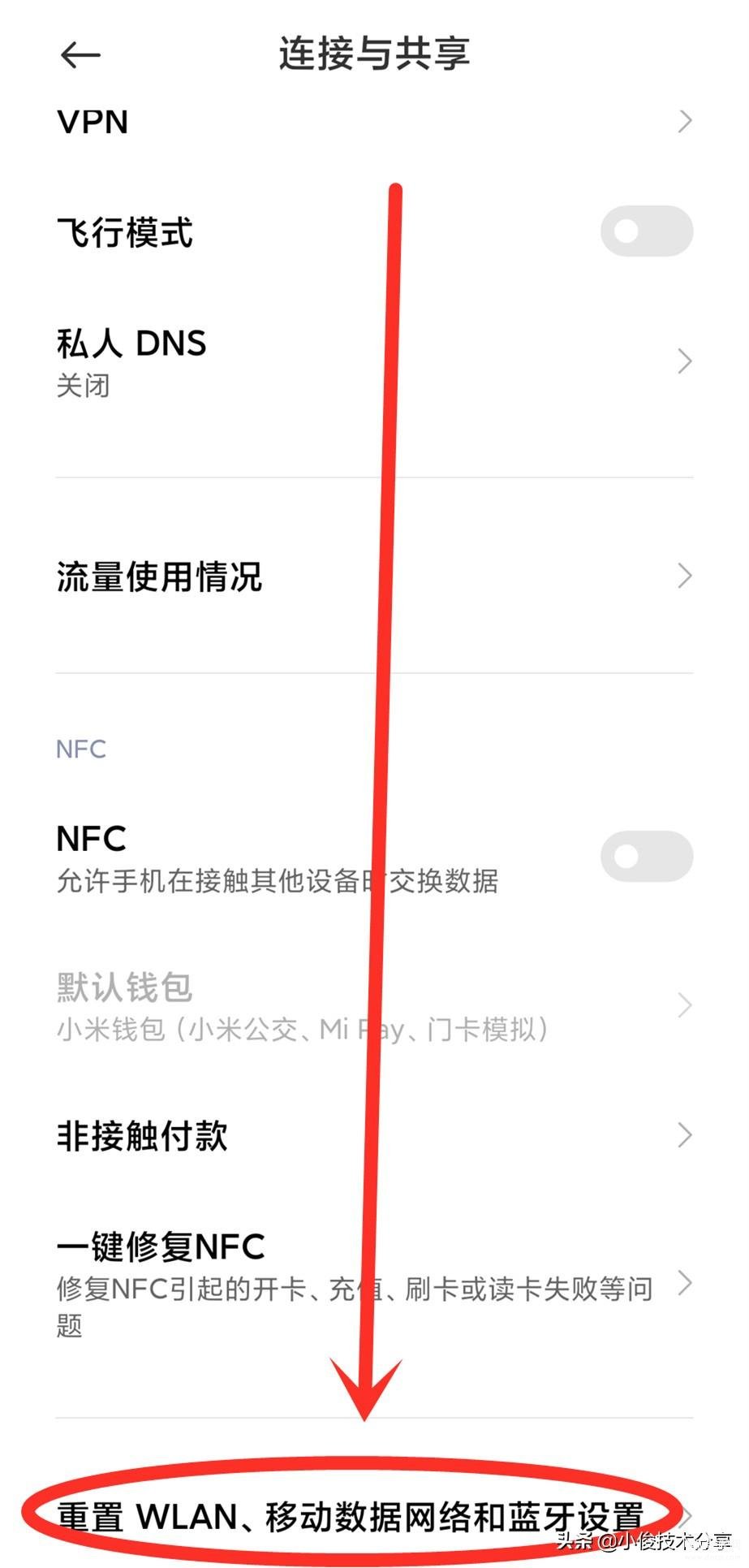
此时我们点击这个开关,接着在这里会提示我们此操作会对wlan和蓝牙移动数据网络进行重新操作,就是说在重置完成之后,我们需要对wifi进行重新连接和重新输入密码等等,那么我们点击下方的【重置设置】
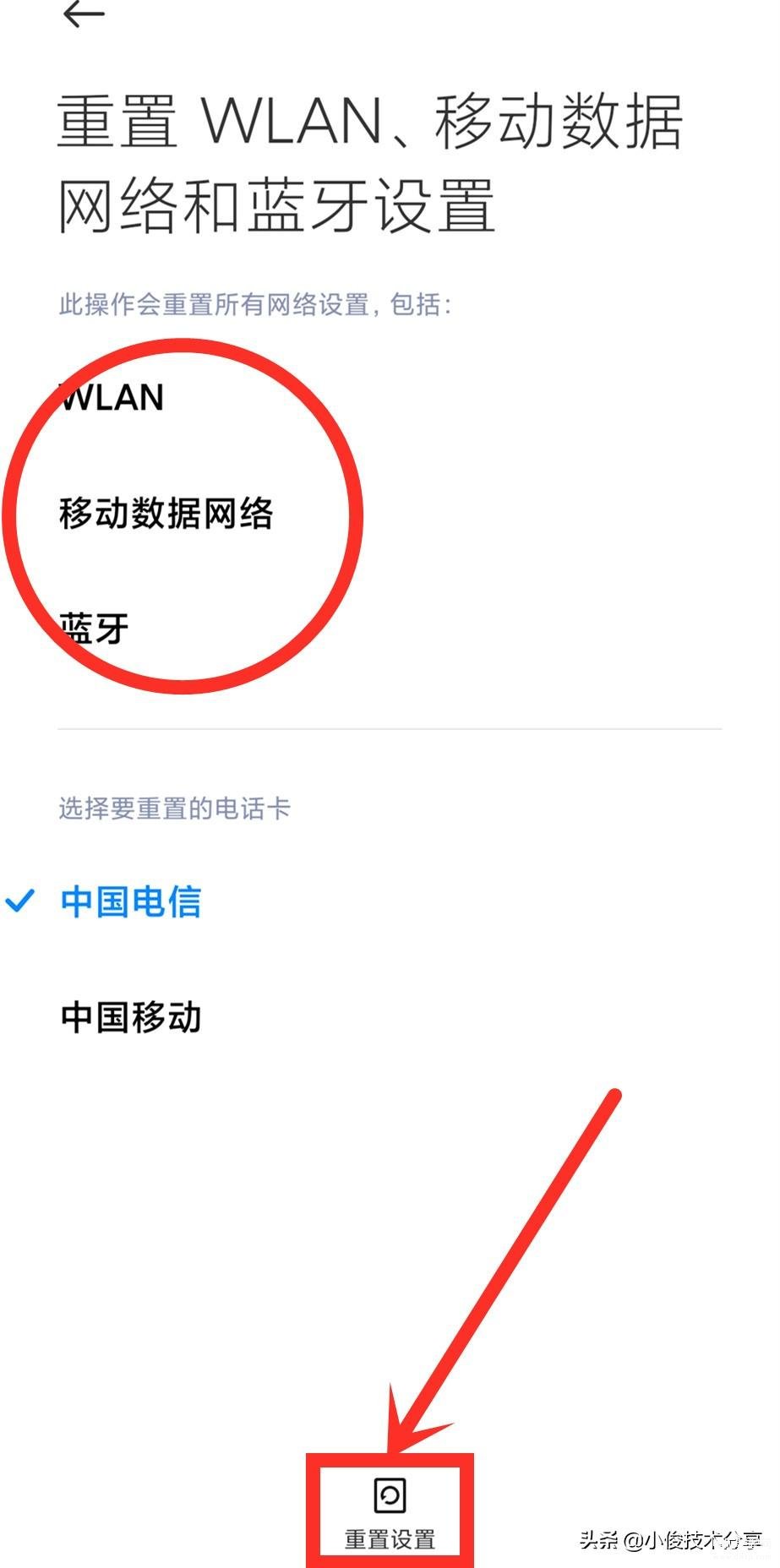
我们点击【确定】重置,等待重置完成之后,我们再次连接wifi,一般就可以正常上网了,但是在重置的时候需要注意一点,一定要先保存好wifi密码,因为重置之后,重新连接需要重新输入密码,一旦忘记密码就会无法连接wifi,这一点大家一定要注意,以免造成不必要的麻烦!
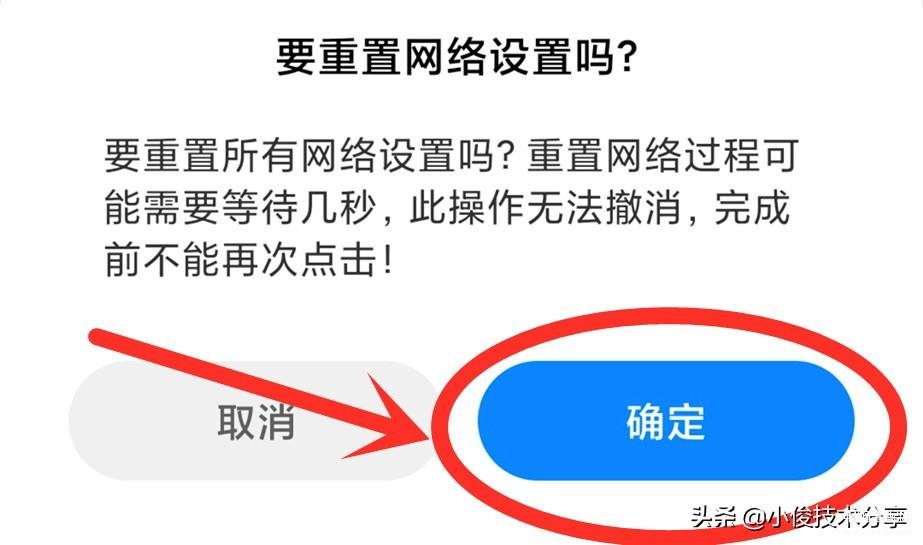
通过以上这2步设置和操作之后,基本上就可以解决手机wifi明明已连接,wifi信号满格,但是无法打开网页无法上网的问题了,如果您在使用手机上网时也经常遇到这些问题的话,那么不妨按这些设置试试,希望对大家有帮助








